Третье диалоговое окно Мастера диаграмм
Шаг 5
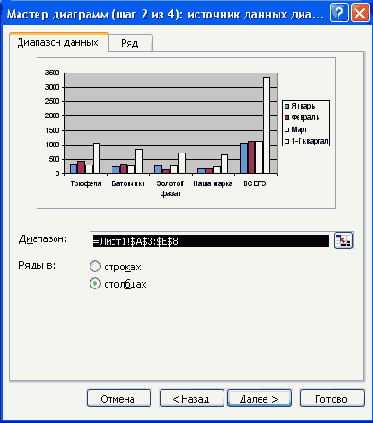
4.
- Третье диалоговое окно Мастера диаграмм предлагает широчайший спектр свойств диаграмм. Помимо всего прочего, здесь можно ввести-название диаграммы и названия осей координат, включить или отменить линии координатной сетки и указать, следует ли включать в диаграмму легенду и где она должна находиться. Здесь было бы полезно провести небольшое исследование и определить, какие свойства доступны в этом диалоговом окне. Они различаются в зависимости от вида диаграммы. Когда с этим будет покончено, щелкните на кнопке Далее.
Шаг 5

6. Совет
Совет
Чтобы убрать с экрана панель инструментов Диаграмма, можно отменить ее в диалоговом окне, появляющемся по команде Панели инструментов из меню Вид. Но еще лучше щелкнуть на кнопке Д в ее верхнем правом углу.
- Когда панель инструментов Диаграммы появится на экране, тип диаграммы — как вставленной в рабочую таблицу, так и расположенной на специальном листе — можно быстро изменить. Работая со вставленной в рабочий лист диаграммой, убедитесь, что она выделена. Щелкните на указывающей вниз стрелке рядом с кнопкой Тип диаграммы, после чего выберите нужный тип диаграммы из раскрывшегося списка.
Шаг 5
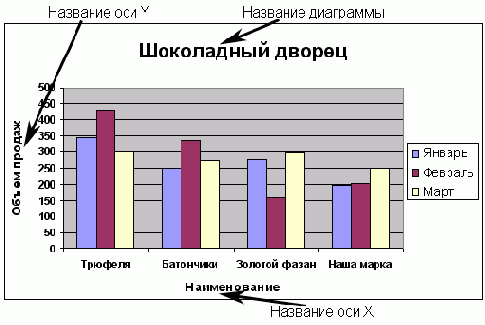
Шаг 5
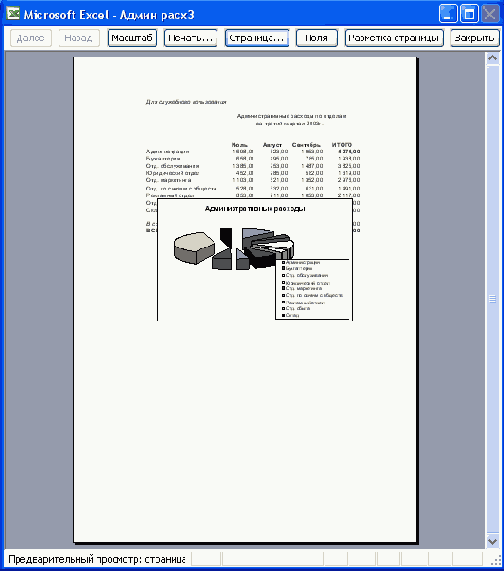
5.
- Щелкните на кнопке Печать на панели инструментов. На этот раз диаграмма будет напечатана вместе с таблицей, как показано на нижнем рисунке.
Совет
Если у вас черно-белый принтер, а на диаграмме представлено много данных или серий данных, которые при такой печати сливаются, можно сделать следующее. Выделите диаграмму, выберите командуТмп диаграммы изменю Диаграмма, в появившемся диалоговом окне Тип диаграммы щелкните на вкладке Нестандартные и выберите один из типов черно-белых (B&W — black-and-white) диаграмм. Если результаты все еще не удовлетворяют вас, попробуйте изменить вручную цвета или узоры заливки отдельных элементов диаграммы, как описано в следующей главе, в разделе "Как изменить цвета диаграммы".
Примечание
Примечание
Если диаграмма размещена на отдельном листе, ее нельзя напечатать на одной странице с данными, на основе которых она построена.
